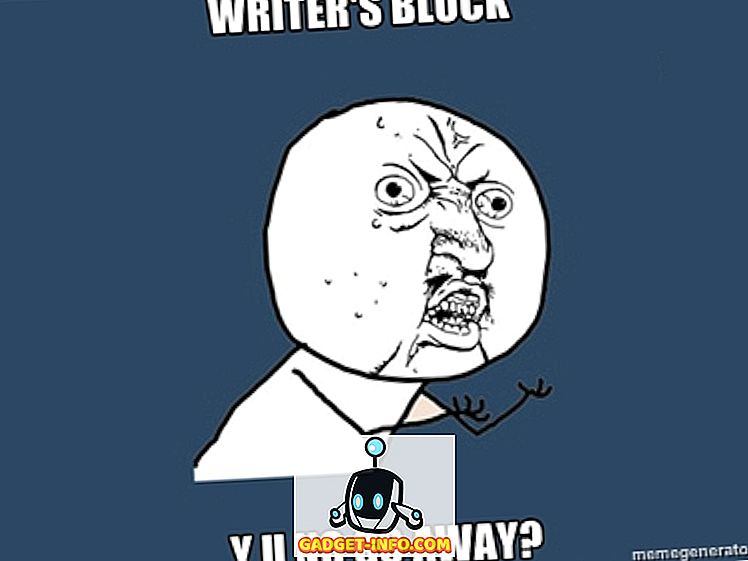Jika Anda adalah pengguna Linux baru, atau bahkan berpengalaman, peluangnya cukup bagus bahwa tidak peduli seberapa keras Anda mencoba, selalu ada satu program Windows yang Anda butuhkan. Mungkin ini untuk bekerja. Seringkali sebuah bisnis akan mengamanatkan format dokumen tertentu, dan tidak peduli sebagus apa pun itu, atau seberapa nyaman Anda dalam program Linux asli, Anda masih memerlukan aplikasi Windows. Jadi alih-alih menginstal Windows bersama Linux, Anda menginstal Wine (Wine Is Not an Emulator), yang memungkinkan Anda untuk menjalankan program Windows dari dalam Linux.
Ini hal yang sangat bagus. Sayangnya, itu juga bisa menjadi lebih buruk. Program Windows Anda pasti tidak menggunakan tema Linux Anda, dan untuk membuatnya lebih buruk, mereka muncul seolah-olah mereka datang langsung dari Windows 95. Gumpal, datar, dan hanya sekitar jelek.

Untungnya, Wine benar-benar dapat menerima tema MSStyle, yang berarti tidak sulit untuk membuat aplikasi Windows Anda terlihat cukup bagus, bahkan jika mereka tidak cukup cocok dengan sisa desktop Anda.
Langkah pertama - setelah menginstal Wine dan kemudian aplikasi Windows Anda, yang kami anggap Anda tahu bagaimana melakukannya, jika Anda membaca artikel ini - adalah menemukan tema yang Anda sukai. Tempat yang baik untuk menelusuri banyak dari mereka ada di halaman ini di Deviantart.
Katakanlah, misalnya, bahwa Anda menggunakan Ambiance, tema default Ubuntu. Seperti inilah tampilan jendela pada umumnya.

Sekali lagi, ini Notepad, editor teks dasar untuk Windows, yang berjalan di Wine.

Seperti yang dapat Anda lihat, ia menggunakan dekorasi jendela Ubuntu, tetapi menunya buram, warna sorotnya salah ... tidak menyatu dengan baik. Tapi, jika Anda menggunakan tema Ubuntu Light untuk Windows XP, mungkin itu akan terjadi.

Ini adalah tema yang dirancang untuk pengguna Windows yang ingin meniru tampilan dan nuansa Ubuntu pada PC Windows mereka, tetapi itu akan berfungsi sama baiknya bagi kita yang menjalankan aplikasi Windows di Wine.
Silakan dan klik tautan Unduh File, dan simpan ke komputer Anda.

Setelah selesai mengunduh, ekstrak arsip.

Di dalam folder adalah folder lain, yang disebut UbuntuLight. Di sinilah file tema. Untuk menginstalnya, kita perlu menggunakan program Konfigurasi Anggur, yang dapat ditemukan di menu Aplikasi, di bawah Wine .

Sekarang navigasikan ke tab Integrasi Desktop .

Sekarang klik tombol Instal Tema dan arahkan ke, dan pilih, tema yang Anda unduh. Setelah Anda selesai melakukannya, cukup pilih dari menu Tema .

Sekarang, cobalah program Windows baru. Mari kita gunakan Notetab lagi.

Sekarang, tiba-tiba, kami memiliki kecocokan yang lebih dekat dengan gaya Ubuntu biasa kami. Ini tidak akan membodohi siapa pun (menunya berbeda, dan beberapa widget masih kuat di dunia Windows), tetapi sudah dekat. Atur font menjadi sesuatu yang sedikit lebih dekat (lagi di tab Integrasi Desktop Konfigurasi Anggur), dan Anda akan merasa sedikit lebih nyaman.